QQ瀏覽器mac如何在新分頁開啟書籤-在新分頁開啟書籤的方法
- 王林轉載
- 2024-03-19 08:20:071237瀏覽
php小編百草為您介紹QQ瀏覽器mac版如何在新分頁開啟書籤的方法。在日常使用中,我們經常需要開啟書籤,但有時可能希望在新標籤頁中進行操作。在QQ瀏覽器mac版中,實現此操作並不複雜,只需按照簡單的步驟進行設定即可快速開啟書籤。接下來,讓我們一起來了解具體的操作步驟吧!
第一步:首先,開啟QQ瀏覽器。
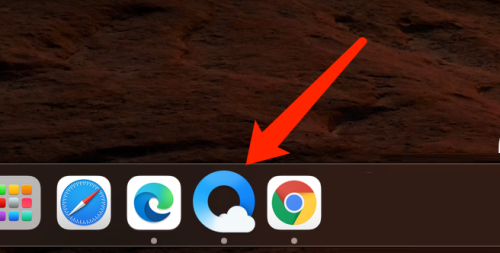
第二步:然後,點選右上角的選單按鈕。
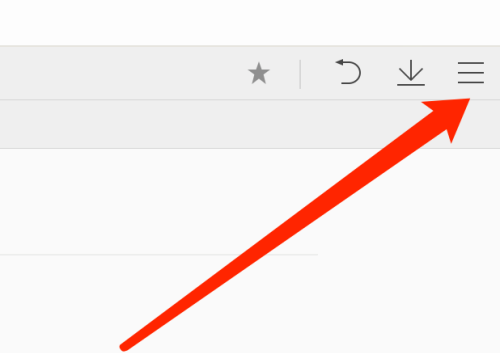
第三步:接著,點選設定。
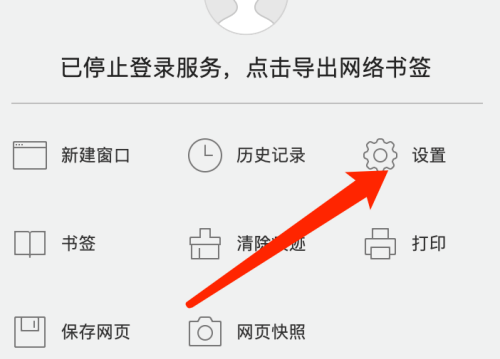
第四步:然後,點選標籤設定。
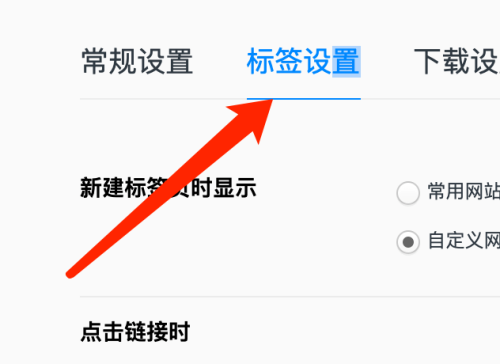
第五步:最後,在『點選書籤時』,選擇『在新分頁開啟』。
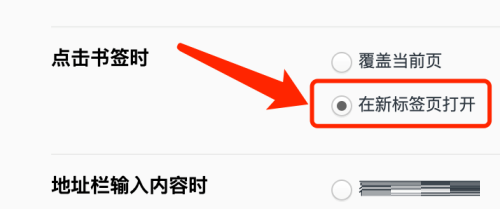
以上是QQ瀏覽器mac如何在新分頁開啟書籤-在新分頁開啟書籤的方法的詳細內容。更多資訊請關注PHP中文網其他相關文章!
陳述:
本文轉載於:onlinedown.net。如有侵權,請聯絡admin@php.cn刪除

